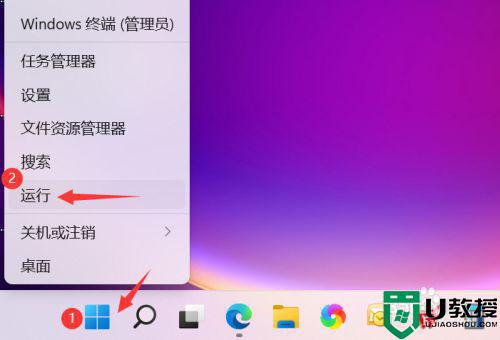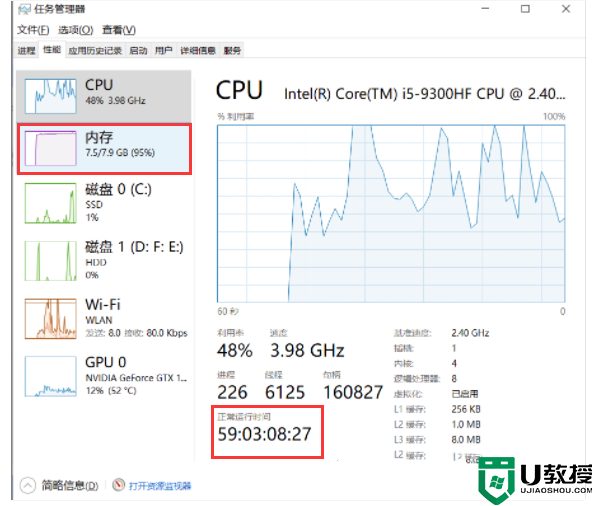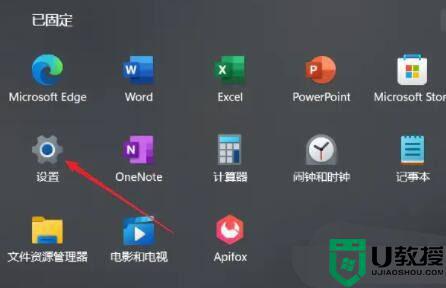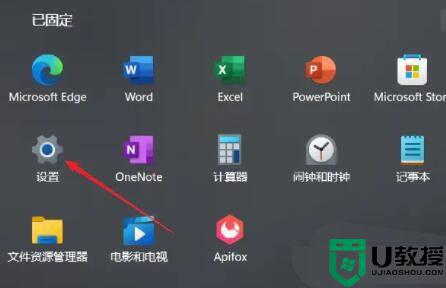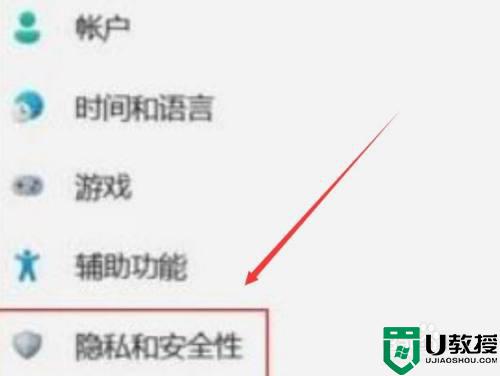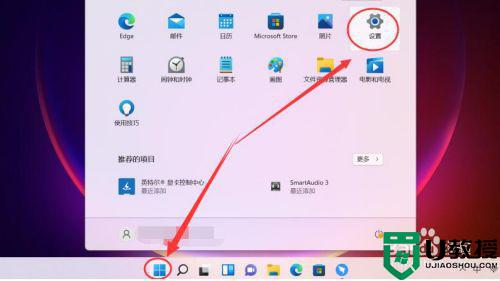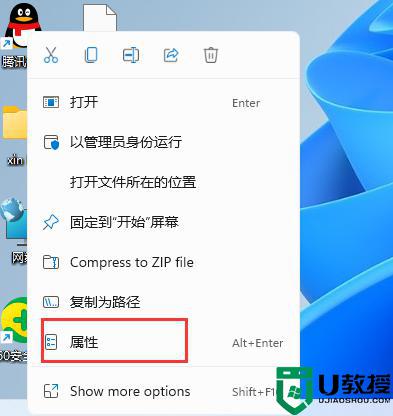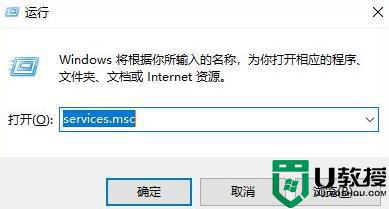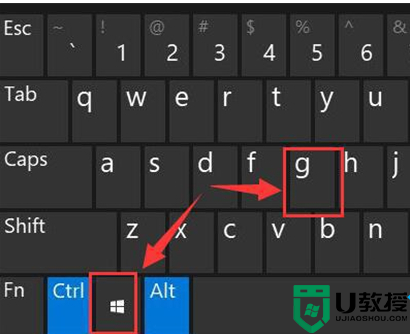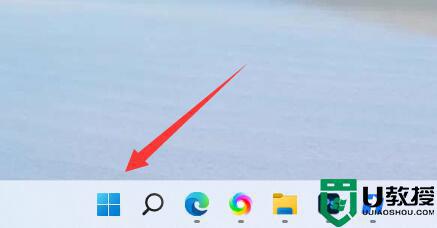win11怎么调整内存条的频率 win11系统在哪里调内存频率
时间:2022-05-12作者:xinxin
一般满足条件的电脑系统都是可以直接升级win11正式版系统的,而电脑的内存主频决定着该内存最高能在什么样的频率正常工作,想要对内存频率进行调整需要进入到win11系统的bios模式,那么win11系统在哪里调内存频率呢?今天小编就来教大家win11调整内存条的频率设置方法。
具体方法:
1、首先重启电脑,然后按下电源键。再不停的按delete进入bios模式。
2、进入之后可以额切换语言,去选择中文来操作。
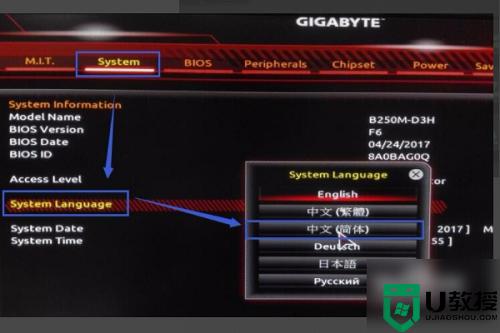
3、之后返回,进入“m.i.t”的“高级内存设定”。
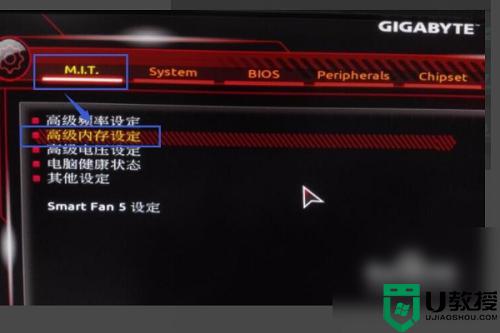
4、打开内存频率的设置开关。

5、然后在此更改性能加速模式,将其改成“增强稳定模式”。

6、最后点击内存倍率调整的功能选项,就可以去手动调整增加内存了。

以上就是关于win11调整内存条的频率设置方法了,有需要的用户就可以根据小编的步骤进行操作了,希望能够对大家有所帮助。